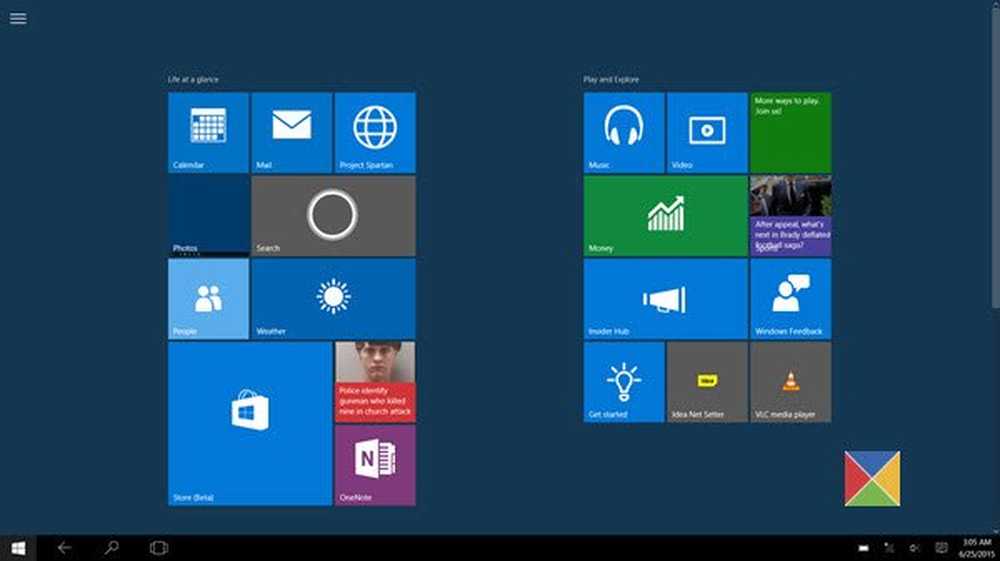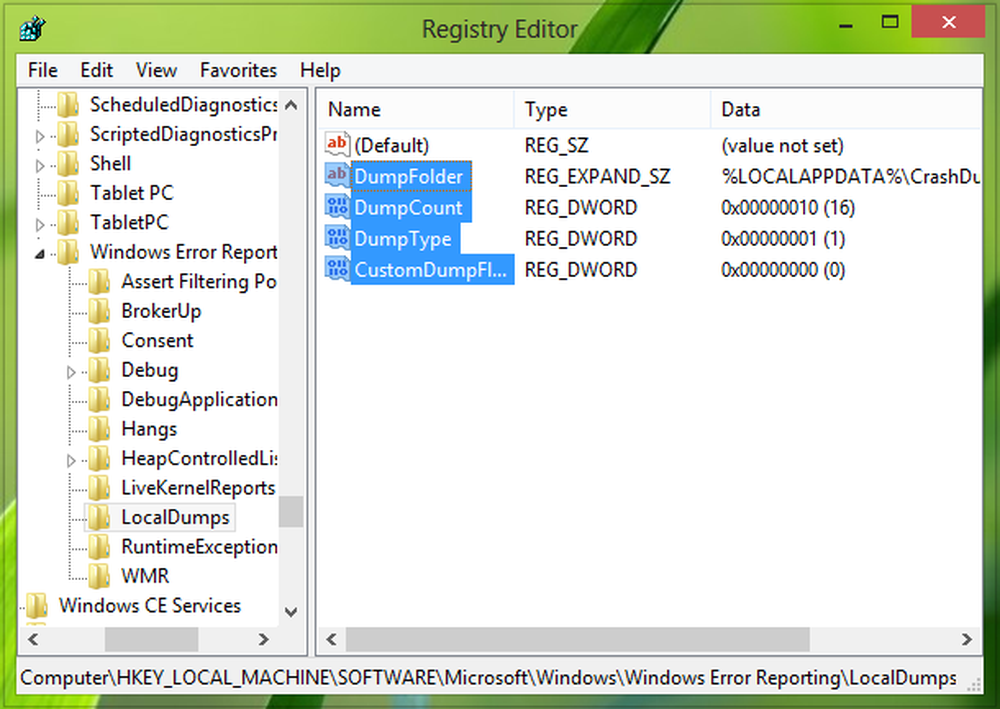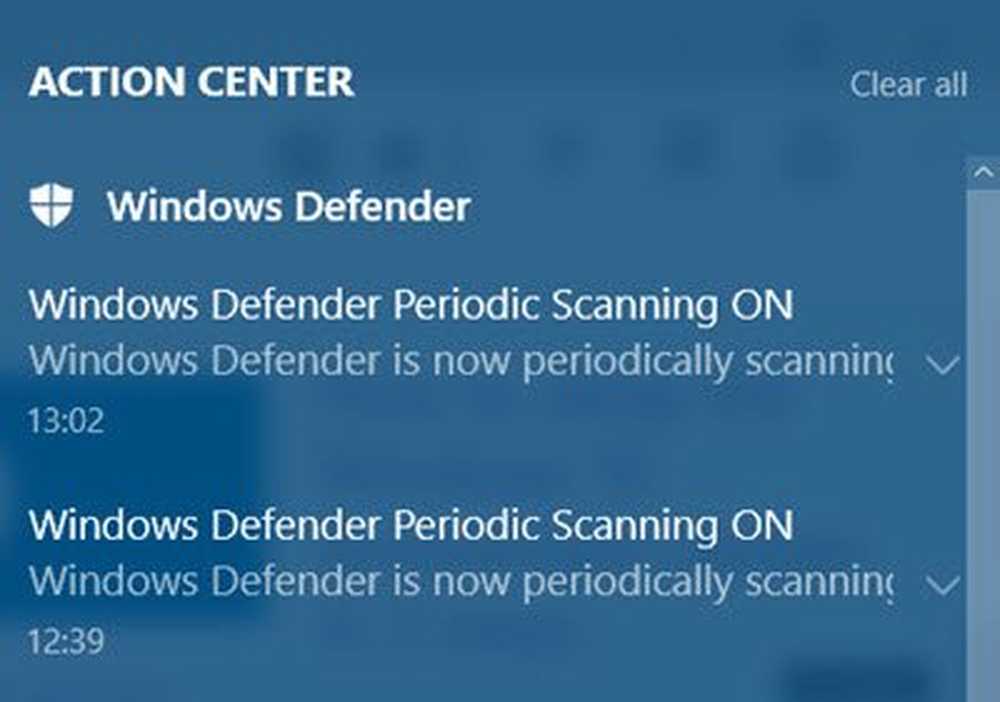Activer ou activer IIS ou Internet Information Services sous Windows 8
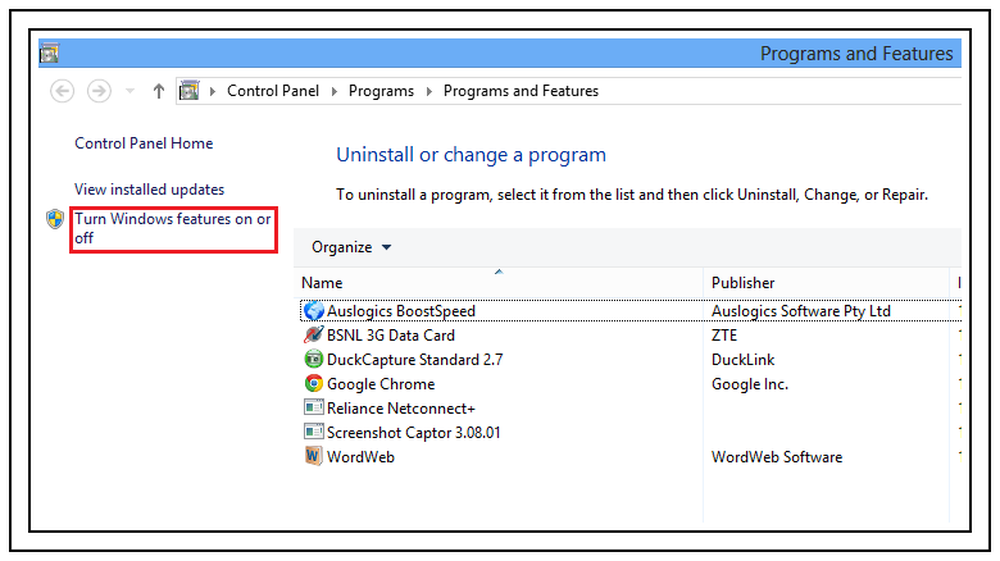
IIS ou les services de l'information de l'Internet est une technologie incluse dans Windows Server, qui fournit un serveur Web sécurisé et facile à gérer pour le développement et l’hébergement fiable d’applications Web et de services Web. Cela permet aux organisations de proposer des expériences Web riches. IIS n'est pas activé par défaut sur les éditions de bureau Windows. Il faut l'allumer.
Voyons maintenant comment activer ou activer Internet Information Services sur Windows 8. La procédure reste la même que dans les éditions précédentes.
Activer IIS ou Internet Information Services sous Windows 8
Appuyez simultanément sur les touches Win + R pour afficher la boîte de dialogue "Exécuter". Dans celui-ci, tapez 'appwiz.cpl' et cliquez sur le bouton 'OK'.
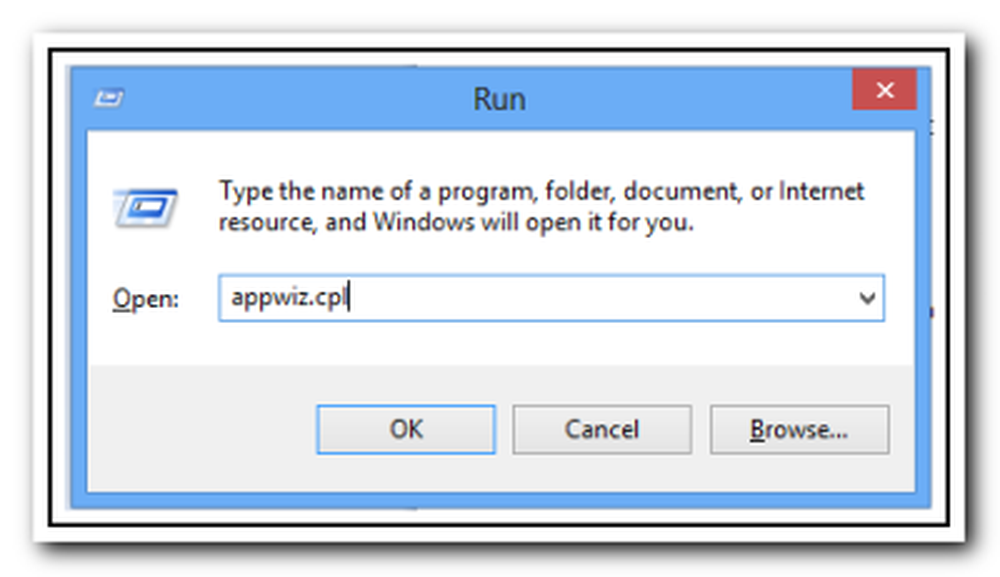
Vous serez dirigé vers l'écran "Programmes et fonctionnalités" du "Panneau de configuration". Dans le volet de gauche, vous trouverez un lien vers Activer / désactiver les fonctionnalités Windows. Cliquez sur ce lien.
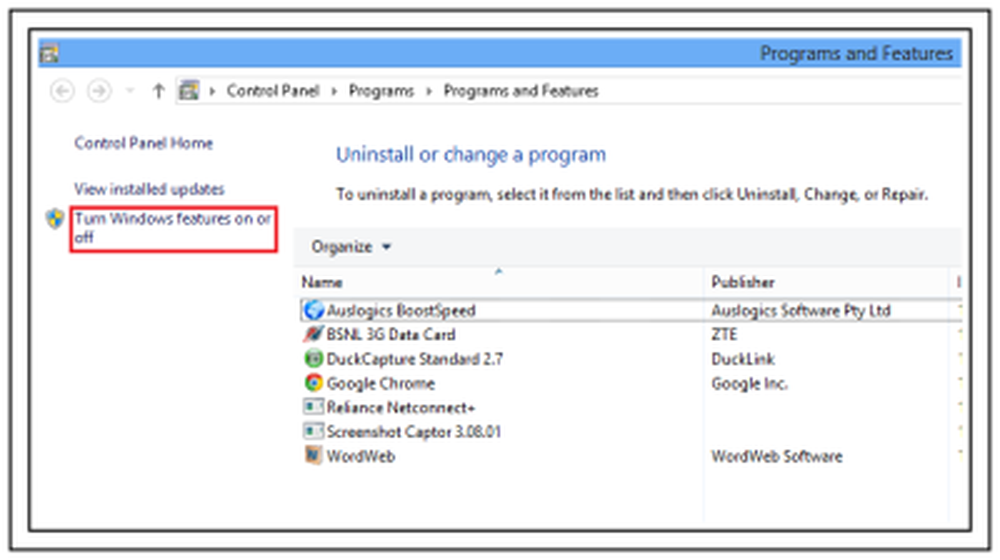
Un nouvel écran "Fonctionnalités Windows" devrait maintenant être visible pour vous. Faites défiler et recherchez l'option Internet Information Services et cochez sa case pour activer la fonction..

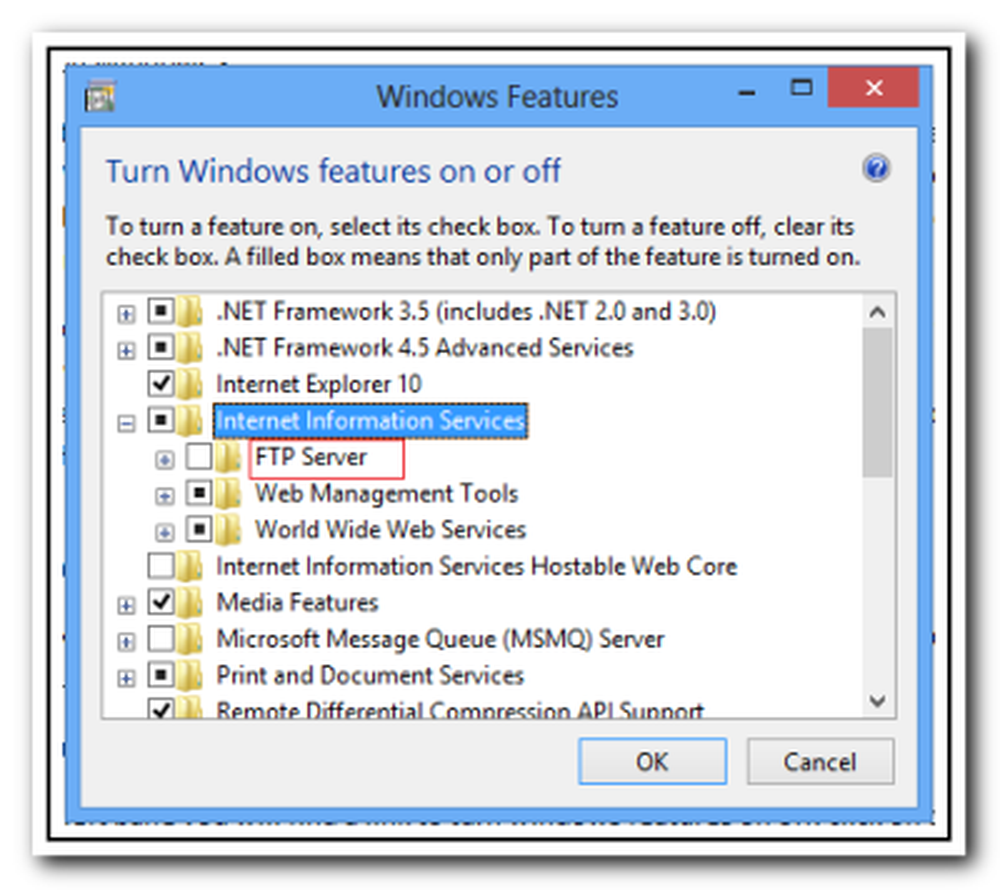
Une fois que vous avez également configuré les options souhaitées, cliquez sur le bouton 'OK' et patientez quelques minutes pour permettre aux fonctionnalités de Windows de rechercher les fichiers requis, de les installer et d'appliquer les modifications..
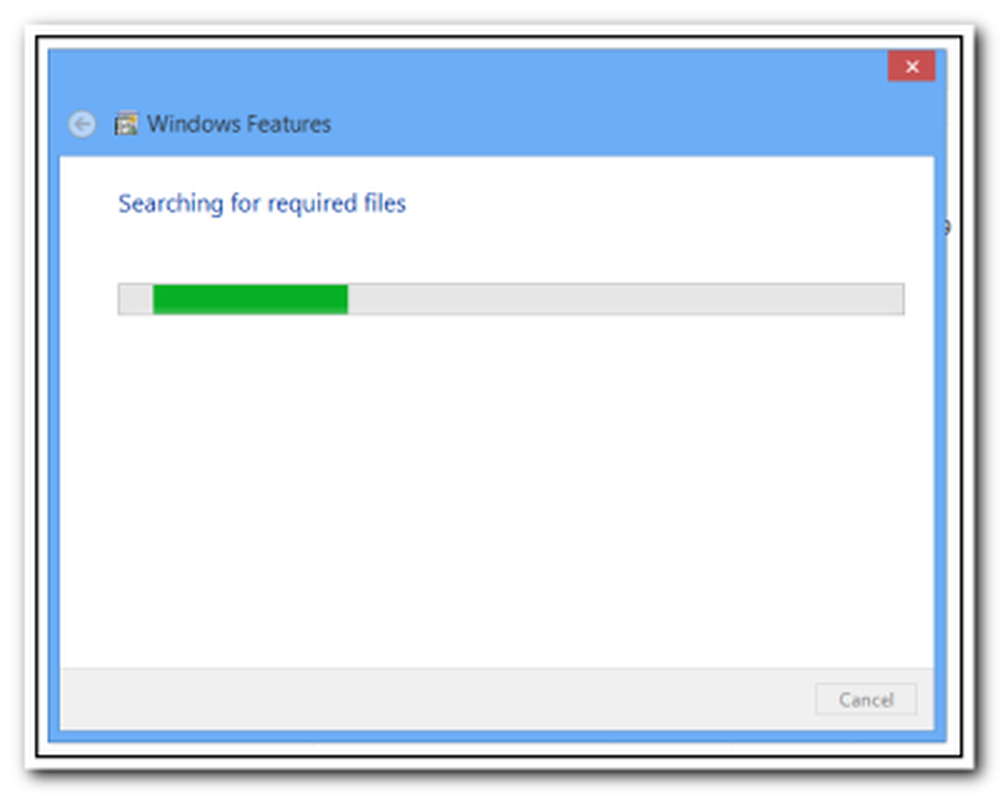
C'est tout. Vous avez maintenant installé avec succès la nouvelle version de Services d'information Internet IIS sur Windows 8, vous verrez une nouvelle page de démarrage localhost. Découvrez la capture d'écran ci-dessous.
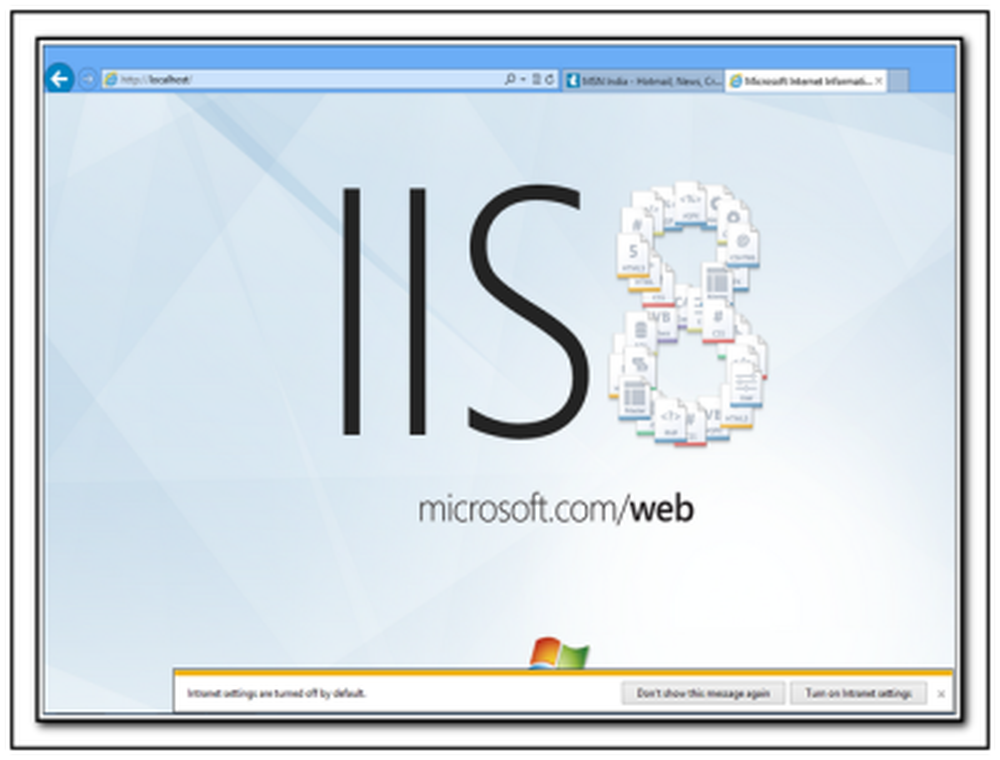
Voici comment activer ou activer les services Internet (IIS) sous Windows 8..
Allez ici si vous voulez apprendre à héberger votre propre blog WordPress avec Microsoft IIS.